طرق حذف حساب Teams من الهاتف بالخطوات
في عصر التكنولوجيا الحديثة أصبحت تطبيقات الاتصال والتعاون عبر الإنترنت أمرا ضروريا في حياتنا اليومية
وتطبيق Teams من مايكروسوفت هو واحد من هذه التطبيقات الشهيرة التي تسمح للأفراد والشركات بالتواصل والتعاون عن بعد بشكل سهل وفعال
ومع ذلك قد تواجه بعض الأوقات حاجة لحذف حساب Teams من الهاتف لأسباب متنوعة.
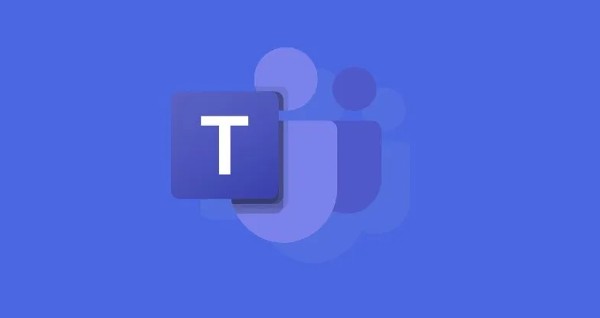
حذف حساب Teams من الهاتف
في عصر الاتصال والتواصل الرقمي اليوم أصبحت تطبيقات الرسائل والمكالمات الصوتية والفيديو أدوات حيوية في حياتنا اليومية
وأحد هذه التطبيقات البارزة هو Microsoft Teams الذي يعتبر منصة متعددة الاستخدامات تمكن الأفراد والمؤسسات من التواصل والتعاون عبر الإنترنت
وعلى الرغم من فائدته الكبيرة إلا أن بعض الأوقات قد تظهر حاجة لحذف حساب Teams من الهاتف.
طرق حذف حساب Teams من الهاتف
الطريقة الاولي
لحذف حساب Microsoft Teams من الهاتف يمكنك اتباع الخطوات التالية:
- قم بفتح تطبيق Microsoft Teams على هاتفك الاندرويد من خلال النقر هنا والايفون من خلال النقر هنا.
- اضغط على صورتك الشخصية أو الرمز الخاص بحسابك في الزاوية العلوية اليسرى للشاشة.
- اختر الإعدادات أو Settings من القائمة المنسدلة التي تظهر.
- انتقل إلى قسم حسابي أو My Account.
- ستجد خيارا لحذف حسابك أو تسجيل الخروج من Teams واضغط على هذا الخيار.
- سيطلب منك تأكيد حذف حسابك واتبع الإرشادات على الشاشة وأكد الحذف.
- بعد تأكيد الحذف سيتم حذف حسابك من تطبيق Microsoft Teams على الهاتف.
ملاحظات مهمة يجب الانتباه لها عند حذف الحساب:
- قد تحتاج إلى تسجيل الخروج من التطبيق قبل حذف الحساب في بعض الأنظمة.
- تأكد من نسخ أو نقل أي بيانات مهمة قبل حذف الحساب لأنه سيؤدي إلى فقدان جميع البيانات والمحادثات المخزنة في
- يجب عليك أن تكون متصلا بالإنترنت لتأكيد وتنفيذ عملية حذف الحساب.
الطريقة الثانية
إذا كنت تبحث عن طريقة أخرى لحذف حساب Microsoft Teams من الهاتف ولم تتمكن من القيام بهذا من خلال التطبيق نفسه يمكنك اللجوء إلى طريقة أخرى من خلال إعدادات حساب Microsoft الخاص بك على الويب وإليك الخطوات:
- قم بفتح متصفح الويب على هاتفك وانتقل إلى موقع Microsoft على الويب من خلال النقر هنا.
- قم بتسجيل الدخول إلى حساب Microsoft الذي تريد حذف حساب Teams الخاص به.
- بمجرد تسجيل الدخول ابحث عن خيار أمان الحساب أو Account Security في إعدادات حسابك.
- قد يطلب منك إعادة تسجيل الدخول مرة أخرى للتحقق من هويتك.
- بمجرد الوصول إلى قسم الأمان ابحث عن خيار لإدارة التطبيقات المرتبطة بحسابك أو التطبيقات المصرح لها بالوصول إلى حسابك.
- ابحث عن Microsoft Teams في قائمة التطبيقات واختره.
- ستظهر خيارات مختلفة لإدارة التطبيق وابحث عن خيار لحذف التطبيق أو إلغاء الوصول إليه من حسابك.
- اتبع الإرشادات على الشاشة لتأكيد حذف التطبيق Teams من حسابك.
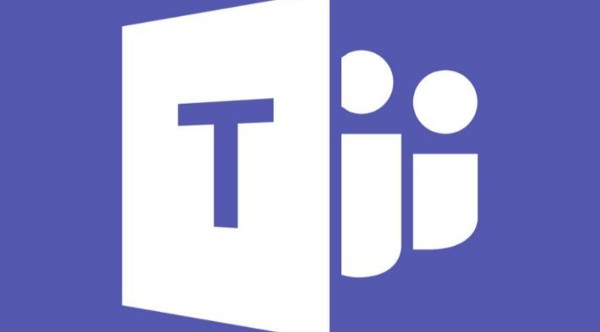
الفرق بين حذف حساب Teams على نظام أندرويد ونظام iOS
هناك بعض الفروق البسيطة في عملية حذف حساب Microsoft Teams على نظام أندرويد ونظام iOS وإليك بعض الفروق الرئيسية:
- تختلف واجهة تطبيق Microsoft Teams قليلا بين نظامي Android وiOS وبالتالي يمكن أن تختلف مواقع الإعدادات والخيارات بين النظامين.
- في أجهزة iOS مثل iPhone وiPad قد تكون هناك خيارات لتأكيد عمليات الحذف باستخدام بصمة الوجه Face ID أو بصمة الإصبع Touch ID إذا كان جهازك يدعم ذلك وفي حين أن أجهزة Android تستند عادة إلى نظام تأكيد أمان Android الخاص بها.
- في Android يمكنك إدارة تطبيقات الهاتف بشكل أكبر وبالتالي قد تجد خيارات إضافية لحذف حساب Teams عند إدارة التطبيقات وفي iOS تكون عمليات الإدارة مقيدة قليلا.
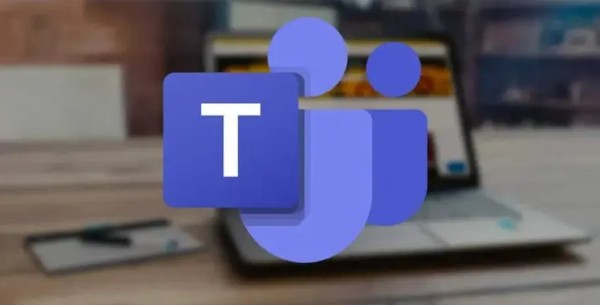
الاحتياطات التي يجب أن يتخذها المستخدمون قبل حذف حساب Teams من الهاتف
قبل حذف حساب Microsoft Teams من الهاتف من الهام جدا اتخاذ بعض الاحتياطات لضمان الحفاظ على البيانات الهامة وتفادي أية مشكلات لاحقة وإليك بعض الاحتياطات التي يجب أن تتخذها:
- تأكد من نسخ أو نقل أي بيانات أو محادثات أو ملفات مهمة من تطبيق Teams قبل حذف الحساب ويمكنك حفظ محادثاتك أو ملفاتك على جهاز الكمبيوتر الخاص بك أو على خدمة تخزين سحابية مثل OneDrive للحفاظ عليها.
- تأكد من أن لديك معلومات تسجيل الدخول الصحيحة لحسابك في Teams وقد تحتاج إلى استخدامها لأغراض أخرى في المستقبل أو لإعادة تثبيت التطبيق إذا قررت استخدامه مرة أخرى.
- قبل حذف حساب Teams من الهاتف تأكد من تسجيل الخروج من التطبيق إذا كان ممكنا وهذا يساعد في تفادي أي وصول غير مصرح به إلى حسابك بعد الحذف.
- قد ترتبط حسابات Microsoft بتطبيقات أخرى على هاتفك وتأكد من فحص التطبيقات المرتبطة والتحقق من عدم وجود تفاعلات غير متوقعة بعد حذف حساب
- بعد حذف حساب Teams قد تتلقى إشعارات أو رسائل بريد إلكتروني تتعلق بالعملية وتحقق منها للتأكد من أن الحساب تم حذفه بنجاح.
- إذا كنت تواجه أي استفسارات أو مشاكل خلال عملية الحذف فلا تتردد في الاتصال بدعم العملاء الخاص بـ Microsoft للحصول على المساعدة اللازمة.
شاهد:كيفية إرسال الملفات عبر البلوتوث ؟
شاهد:حل مشكلة توقف متجر جوجل بلاي
امكانية استعادة حساب Teams بعد حذفه من الهاتف
يمكن استعادة حساب Microsoft Teams بعد حذفه من الهاتف ولكن هناك بعض الأمور التي يجب مراعاتها:
- لاستعادة حساب Teams يجب عليك استخدام نفس معلومات تسجيل الدخول اسم المستخدم وكلمة المرور التي استخدمتها في الحساب السابق وإذا نسيت معلومات الاعتماد الخاصة بك يجب استعادتها من خلال إعادة تعيين كلمة المرور أو استرداد الحساب عبر الخدمات المقدمة من
- يجب أن تكون متصلا بالإنترنت لاستعادة حساب Teams ويمكنك استخدام الاتصال بالواي فاي أو بيانات الجوال.
- بعد استعادة حسابك ستحتاج إلى تثبيت تطبيق Microsoft Teams على هاتفك مرة أخرى إذا كنت قد قمت بحذفه.
- بعد تثبيت التطبيق قم بتسجيل الدخول باستخدام معلومات الاعتماد الخاصة بحسابك وقد تحتاج إلى إجراء عملية تفعيل بسيطة إذا كانت هذه هي المرة الأولى التي تستخدم فيها التطبيق على الهاتف.
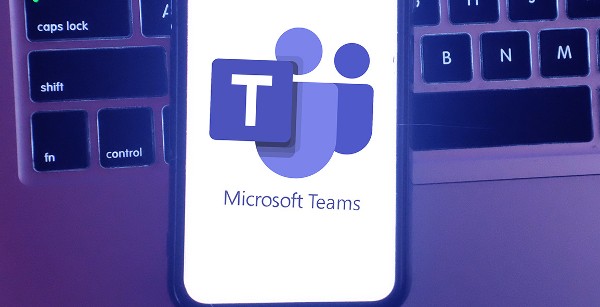
خيارات أخرى لإدارة حساب Teams بدلا من حذفه نهائيا
هناك العديد من الخيارات الأخرى لإدارة حساب Microsoft Teams بدلا من حذفه نهائيا وإليك بعض الخيارات:
- إذا كنت ترغب في تعطيل مؤقتا حساب Teams على هاتفك دون حذفه نهائيا يمكنك ببساطة تسجيل الخروج من التطبيق وهذا سيجعلك غير متصل بحسابك ولا تستلم أي إشعارات أو رسائل حتى تقوم بتسجيل الدخول مرة أخرى.
- يمكنك إيقاف تنبيهات التطبيق إذا كنت ترغب في تقليل الازعاج من Teams مؤقتا ويمكنك القيام بذلك عن طريق الدخول إلى إعدادات التنبيهات في التطبيق وتعطيلها.
- إذا كنت تستخدم حساب Teams متعددة يمكنك إزالة حساب معين من القائمة دون حذف التطبيق بأكمله وهذا يمكن أن يكون مفيدا إذا كنت ترغب في تبديل بين حسابات مختلفة.
- يمكنك تخصيص إعدادات الخصوصية والأمان في Teams للتحكم في الوصول إلى معلوماتك ومحتواك ويمكنك ضبط ميزات مثل من يمكنه الاتصال بك أو مشاركة معلومات معينة مع الآخرين.
- يمكنك حذف المحادثات أو الملفات القديمة أو غير المرغوب فيها داخل Teams بدلا من حذف الحساب بأكمله وهذا يمكن أن يساعد في تنظيف مساحة التخزين وتنظيم المحتوى.
- يمكنك تخصيص الإعدادات لتلقي إشعارات محددة فقط من Teams بدلا من تفعيل الإشعارات لكل نشاط وهذا يمكن أن يجعل تجربة استخدام التطبيق أقل إزعاجا.
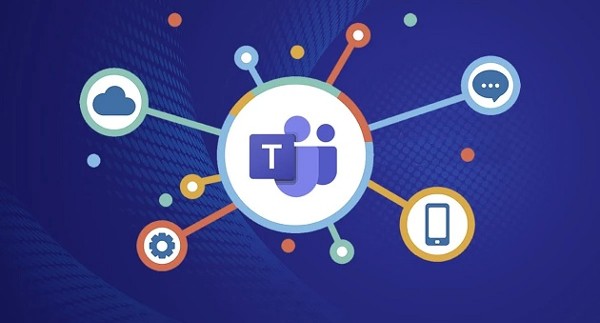
حذف تطبيق Teams من الهاتف أيضا بعد حذف الحساب
يفضل عادة على المستخدمين حذف تطبيق Microsoft Teams من الهاتف بعد حذف الحساب إذا كانوا لا ينون استخدام التطبيق مرة أخرى حيث أن حذف الحساب فقط يزيل الوصول إلى التطبيق والمحتوى المخزن داخله ولكن لا يقوم بإزالة تطبيق Teams نفسه من الهاتف.
إليك الخطوات التي يمكن أن تتبعها لحذف تطبيق Microsoft Teams من هاتفك:
لنظام Android
- افتح قائمة التطبيقات على جهازك.
- ابحث عن تطبيق Microsoft Teams.
- اضغط واستمر في الضغط على أيقونة التطبيق.
- اسحبه إلى أعلى أو إلى الأسفل إلى رمز إزالة أو حذف واسحبه إليه.
- اضغط على حذف لتأكيد الحذف.
لنظام iOS iPhone أو iPad
- ابحث عن تطبيق Microsoft Teams على شاشة الجهاز.
- اضغط واستمر في الضغط على أيقونة التطبيق.
- انقر فوق حذف التطبيق.
- اضغط على حذف لتأكيد الحذف.

حذف حساب Teams إلى حذف البيانات والمحادثات المخزنة في التطبيق
حذف حساب Microsoft Teams عادة يؤدي إلى حذف البيانات والمحادثات المخزنة في التطبيق وعند حذف الحساب يتم إزالة جميع المعلومات والمحتوى الخاص بك من تطبيق Teams على الهاتف بما في ذلك المحادثات والملفات والملاحظات وأي بيانات أخرى مرتبطة بالحساب.
لذلك قبل حذف الحساب يجب عليك التحقق من أهمية البيانات والمعلومات المخزنة في Teams واتخاذ الإجراءات اللازمة للحفاظ على أي محتوى مهم ويمكنك حفظ المحادثات أو البيانات الأخرى في مكان آخر مثل OneDrive أو القيام بنسخ احتياطي لها إذا كنت بحاجة إلى الوصول إليها في المستقبل.
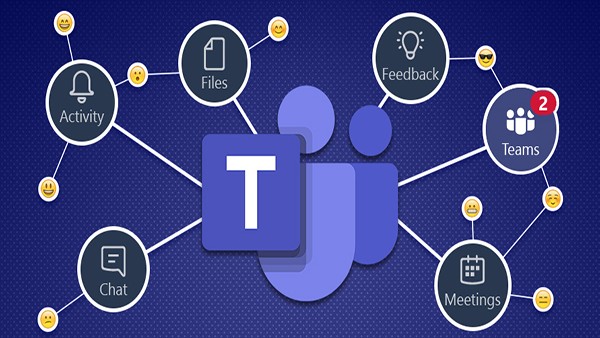
اجرءات زيادة الأمان في حال فقد الهاتف او سرقته
إذا كان جهازك مفقودا أو مسروقا وتشعر بأن حسابك في Teams قد يكون معرضا للخطر يمكنك اتخاذ الإجراءات التالية لزيادة الأمان:
- قم بتغيير كلمة المرور لحسابك في Teams على الفور إذا كنت قلقا من أن شخصا آخر قد قام بالعبث بجهازك.
- يمكنك تسجيل الخروج من الجلسات النشطة على أجهزة أخرى إذا كنت قلقا من أن شخصا آخر يستخدم حسابك.
- في حالة فقدان جهازك أو سرقته يجب عليك الإبلاغ عنه للسلطات المحلية وشركة الهاتف المحمول إذا كان الجهاز يحتوي على بيانات SIM وقد تتواصل مع مزود الخدمة أيضا لحظر الهاتف المحمول.
- قد تكون هناك ميزات إضافية للأمان في Teams مثل تفعيل المصادقة الثنائية أو تعيين رمز PIN لحماية حسابك.
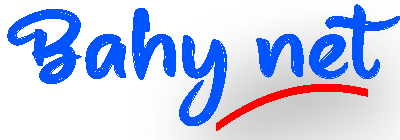

التعليقات مغلقة.